Переиздание великолепной игры The Elder Scrolls V: Skyrim порадовала многих фанатов серии. Потрясающая графика, отличные эффекты, масса удовольствия. Но пока игра радует одних, она ровно так же доставляет проблемы другим. В данной статье будут рассмотрены наиболее часто встречающиеся проблемы в игре The Elder Scrolls V: Skyrim Special Edition, а также способы их устранения. В первую очередь убедитесь, что Ваш компьютер соответствует системным требованиям игры. Стоит помнить, что если Skyrim идет у Вас даже на ультра настройках, это не значит, что Skyrim SE не будет доставлять проблем.
Игра не запускается
- В первую очередь стоит обновить драйвера на видеокарту;
- Запустите игру от имени администратора;
- Проверьте целостность файлов игры, путем проверки кэша;
- Запустите игру в режиме совместимости с Windows 7;
- Попробуйте запустить игру в режиме окна (можно без рамок);
- Игра может не работать из за установленных модов.
Игра вылетает
- Перед запуском игры отключите все сторонние программы;
- При необоснованных вылетах спустя определенное время, возможно стоит отключить сенсорную клавиатуру. Нажмите Win+R, в открывшемся окне введите services.msc. В открывшемся окне найдите запись Служба сенсорной клавиатуры и панели рукописного ввода и отключите данную службу;
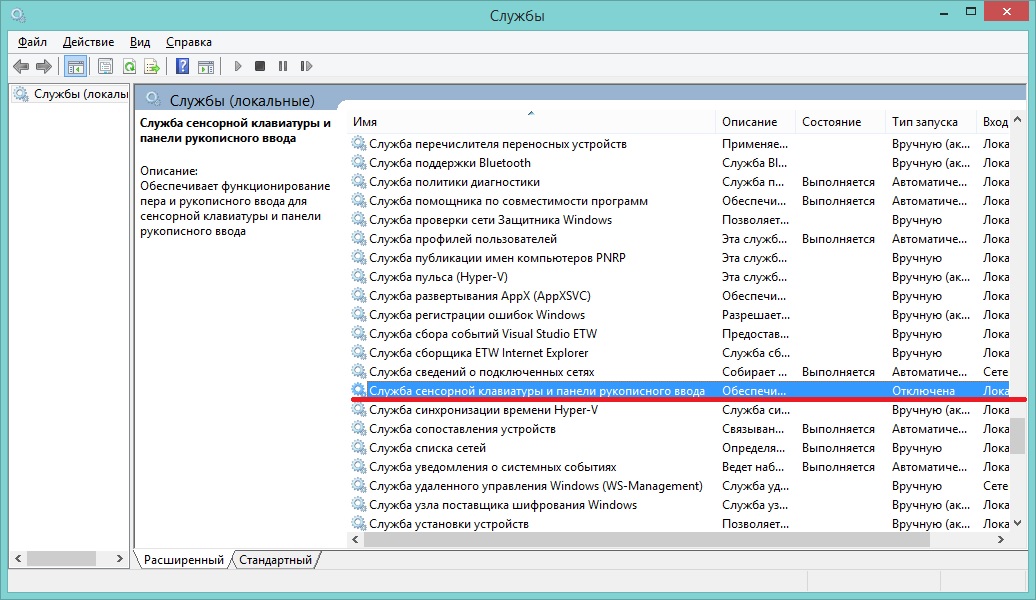
- Так же стоит помнить, что вылеты могут быть последствием конфликта модов;
- Ошибка The program can’t start because api-ms-win-crt-runtime-{1-1-0.dll is missing from your computer}. Данная ошибка решается следующим методом: Удалите Visual Studio со своего компьютера, затем перезагрузите систему. Затем качаем Visual C++ Redistributable for Visual Studio 2015 для 32- и 64-х битной системы с официального сайта Microsoft. Сперва устанавливаем для 64-х битной системы, перезагружаем ПК, затем устанавливаем 32-х битную и вновь перезагружаем систему. Проблема должна исчезнуть. Если же проблема остается, обратитесь на официальный форум разработчиков.
Игра тормозит
- Попробуйте понизить уровень графики;
- Игра может понизить частоту кадров, если используется встроенная видеокарта. Выполните данную инструкцию:
- Щёлкните правой кнопкой мыши по рабочему столу компьютера.
- Выберите «Панель управления NVIDIA».
- Выберите «Настройки управления 3D» под пунктом «3D настройки» в левой части экрана.
- В главном секторе окна выберите «Настройки программы».
- Ознакомьтесь с представленным здесь списком. Если Skyrim Special Edition в него включена, то пропускаем шаг 6. В противном случае ознакомьтесь со следующим шагом.
- Нажмите на команду «Добавить» (Add) и найдите Skyrim Special Edition.
- Когда Skyrim Special Edition будет в списке, то выберите её. Вы увидите настройки. Измените пункт «Использовать глобальные параметры/Интегрированные графические движки» в выпадающем меню на «Высокопроизводительный процессор NVIDIA».
- Нажмите на команду «Подтвердить», чтобы сохранить все настройки.
- Запустите игру, ошибка должна быть устранена.
- Так же попробуйте найти файл skyrimprefs.ini. Откройте его при помощи блокнота. Найдите строчку bUse64bitsHDRRenderTarget=0 и замените значение с 0 на 1.
Прочие проблемы
- Проблема с квадратиками в консоли. Скопируйте папку Interface со стандартной игры Skyrim и разместите ее в папке Data, расположенной в коневой папке игры Skyrim Special Edition. Если у Вас нет стандартного издания игры, скачайте данный архив с нашего сайта, и разархивировав папку, разместите в указанное место;
- Проблема с клавиатурой и мышью. Для решения данной проблемы отключите настройки геймпада в игре. Так же рекомендуется отключить сторонние устройства, подключенные к USB портам, кроме клавиатуры и мыши;
- Проблемы с анимацией. Найдите файл SkyrimPrefs.ini и откройте иго при помощи блокнота. Найдите строчку iVsyncpresentinterval и установите значение на 0;
- Игра постоянно перезаписывает настройки. Найдите файлы Skyrim.ini и SkyrimPrefs.ini, нажмите правой кнопкой мыши и выберите Свойства. Теперь ставим галочку на Только для чтения и обоих файлов.



